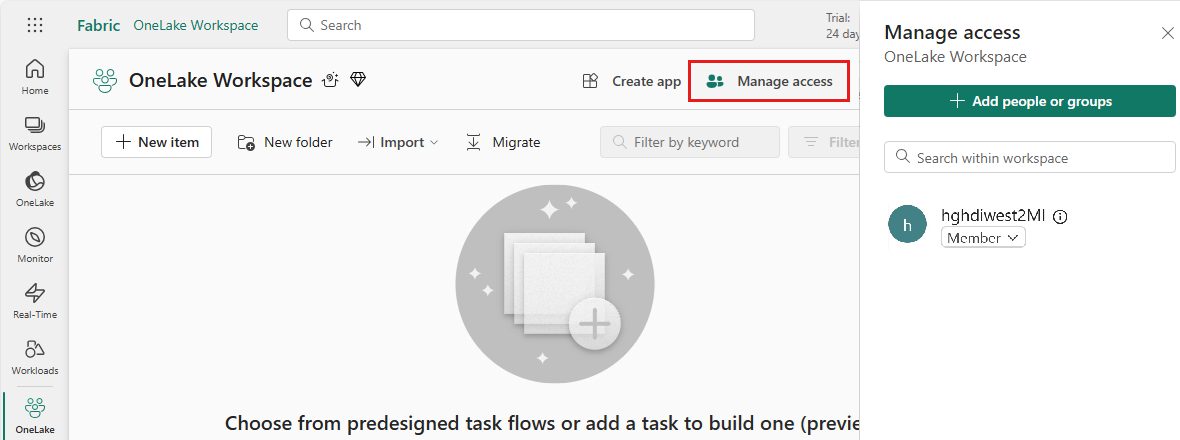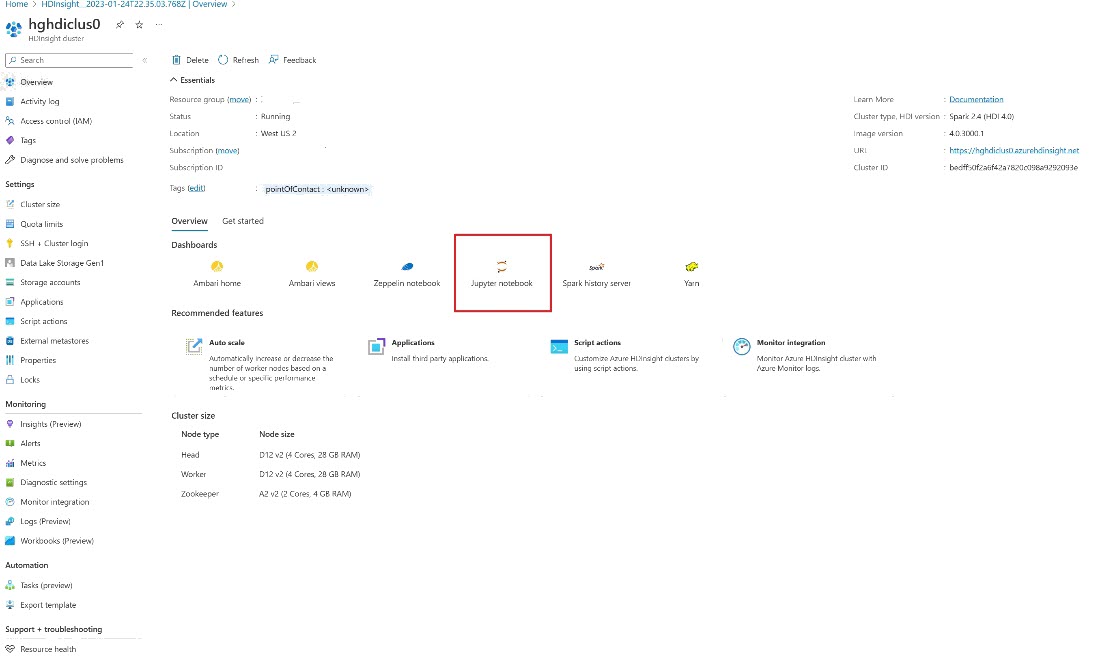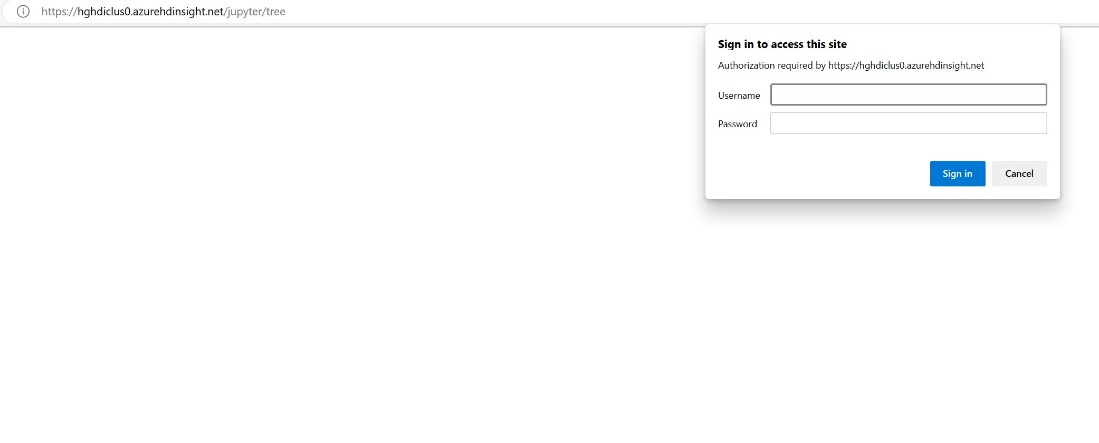OneLake と Azure HDInsight の統合
Azure HDInsight は、組織が大量のデータを処理するのに役立つビッグ データ分析用のマネージド クラウドベースのサービスです。 このチュートリアルでは、Azure HDInsight クラスターから Jupyter ノートブックを使用して OneLake に接続する方法について説明します。
Azure HDInsight の使用
HDInsight クラスターから Jupyter ノートブックを使用して OneLake に接続するには、次の操作を行います。
HDInsight (HDI) Apache Spark クラスターを作成します。 「HDInsight のクラスターを設定する」の手順に従います。
クラスター情報を指定するときは、後でクラスターにアクセスする際に必要となるため、クラスター ログインの [ユーザー名] と [パスワード] を覚えておいてください。
ユーザー割り当てマネージド ID (UAMI) を作成します。Azure HDInsight - UAMI 用に作成し、[ストレージ] 画面で ID として選択します。
この UAMI に、項目を含む Fabric ワークスペースへのアクセス権を付与します。 最適なロールの決定については、「ワークスペースロール」を参照してください。
レイクハウスに移動し、ワークスペースとレイクハウスの名前を見つけます。 これらのファイルは、レイクハウスの URL またはファイルの [プロパティ] ウィンドウで確認できます。
Azure portal でクラスターを探し、ノートブックを選択します。
クラスターの作成時に指定した資格情報を入力します。
新しい Apache Spark ノートブックを作成します。
ワークスペースとレイクハウスの名前をノートブックにコピーし、レイクハウスの OneLake URL を作成します。 これで、このファイル パスから任意のファイルを読み取ることができます。
fp = 'abfss://' + 'Workspace Name' + '@onelake.dfs.fabric.microsoft.com/' + 'Lakehouse Name' + '/Files/' df = spark.read.format("csv").option("header", "true").load(fp + "test1.csv") df.show()レイクハウスにデータを書き込もう。
writecsvdf = df.write.format("csv").save(fp + "out.csv")レイクハウスにチェックするか、新しく読み込まれたファイルを読み取って、データが正常に書き込まれたことをテストします。
HDI Spark クラスターの Jupyter ノートブックを使用して、OneLake でデータの読み取りと書き込みを行えるようになりました。
![[ストレージ] 画面でユーザー割り当てマネージド ID を入力する場所を示すスクリーンショット。](media/onelake-azure-hdinsight/create-hdinsight-cluster-storage.png)